آموزش تغییر اندازه حاشیه در لیبره آفیس رایتر
24 دی 1401
ارسال شده توسط فرشید نوتاش حقیقت
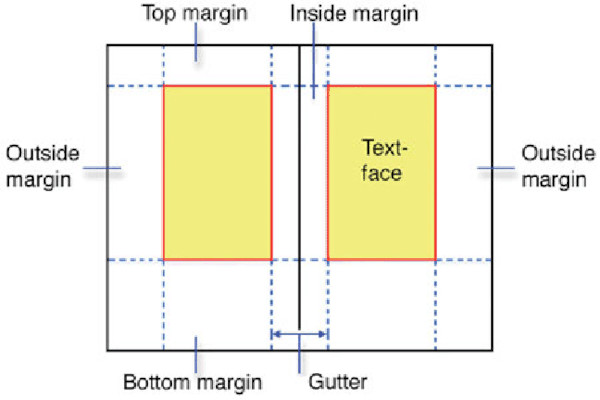
وقتی میخواهید سندی را سعی میکنید در نوع صفحه دیگری چاپ کنید، باید حاشیهها را تغییر دهید.
- یک سند لیبره آفیس رایتر خالی باز کنید و متنی را در آن قرار دهید.
- از منو – Format -> Page را باز کنید. در پنجره Page style، روی زبانه Page کلیک کنید.
- در زبانه Page، حاشیههای چپ – بالا – راست – پایین را به اینچ انتخاب کنید. سپس OK را فشار دهید. میبینید که حاشیههای سفارشی اعمال میشوند.
- اگر از آخرین طرحبندی Tabbed Notebookbar استفاده میکنید، میتوانید گزینه Margin را در زبانه Page Layout مانند زیر بیابید که همه تنظیمات از پیش تعیین شده و گزینههای حاشیه سفارشی را در اختیار شما قرار میدهد.
- راه جایگزین دیگری نیز وجود دارد. وقتی سند باز است، نوار کناری سمت راست را با استفاده از CTRL+F5 باز کنید. روی نماد چرخ دنده تنظیمات کلیک کنید و روی Page کلیک کنید.
- در قسمت Format، حاشیههای از پیش تعریف شده مورد نظر خود را برای اعمال به سند خود انتخاب کنید.
حاشیه صفر (Zero Margins)
در سمت راست، در زیر بخش فرمت، Margins = None را انتخاب کنید. هنگامی که این کار را انجام دادید، باید اندازه متنها را به لبههای انتهایی چهار طرف مشاهده کنید. برای ایده گرفتن به تصویر مثال مراجعه کنید.
به این ترتیب میتوانید به سرعت تغییر دهید و حاشیههایی را در یک سند لیبره آفیس رایتر اضافه کنید.
درباره فرشید نوتاش حقیقت
همیشه نیازمند یک منبع آموزشی فارسی در حوزه نرمافزارهای آزاد/ متنباز و سیستمعامل گنو/لینوکس بودم. از این رو این رسالت رو برای خودم تعریف کردم تا رسانه «محتوای باز» رو بوجود بیارم.
نوشتههای بیشتر از فرشید نوتاش حقیقتاین سایت از اکیسمت برای کاهش هرزنامه استفاده می کند. بیاموزید که چگونه اطلاعات دیدگاه های شما پردازش میشوند.
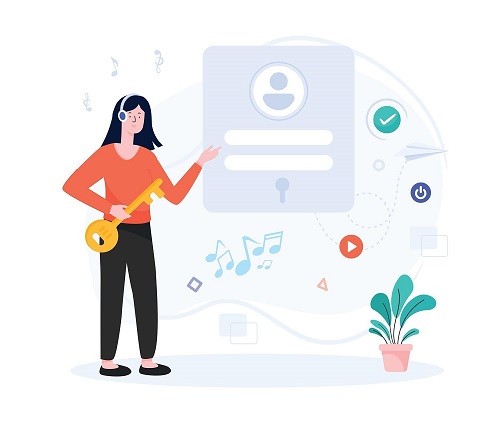


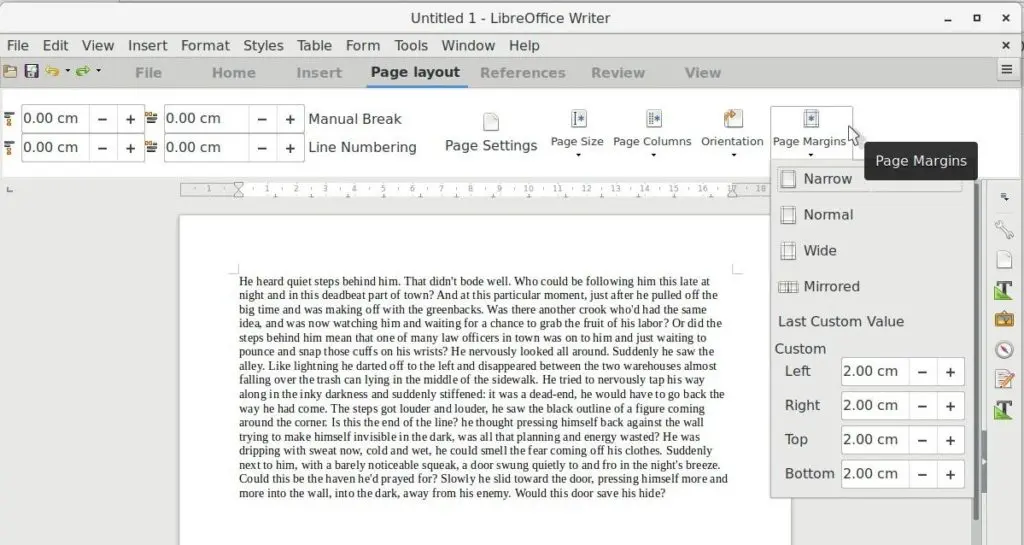

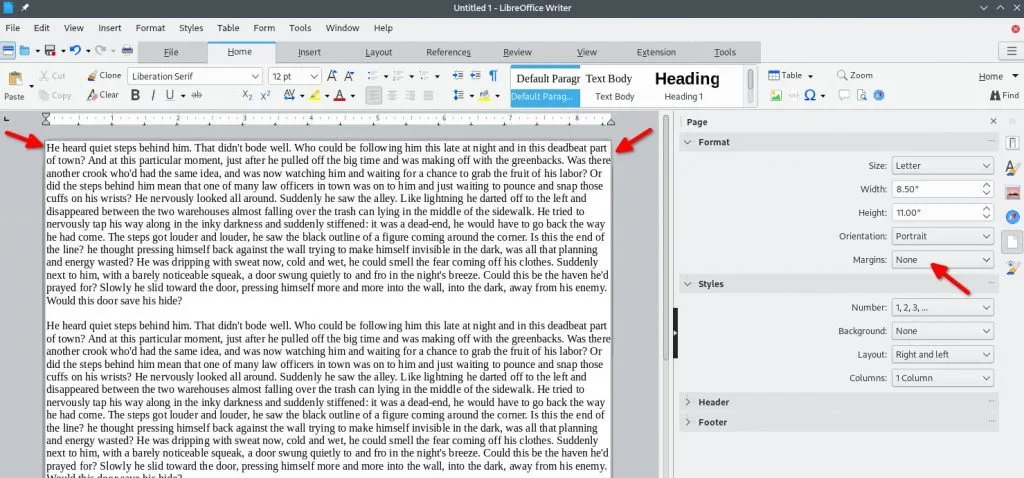
دیدگاهتان را بنویسید